Щоб вирішити цю помилку, від’єднайте всі пристрої SATA, які не використовуються
- Код помилки 0xC1900101 - 0x20004 в основному виникає на ПК з Windows і зупиняє встановлення на 25%.
- Повідомляється, що основною причиною помилки є неправильні налаштування BIOS і несправні кабелі SATA.
- Від'єднавши кабелі SATA пристроїв, які не використовуються, скинувши налаштування BIOS і тимчасово вимкнувши мережеві адаптери, ви повинні вирішити проблему.
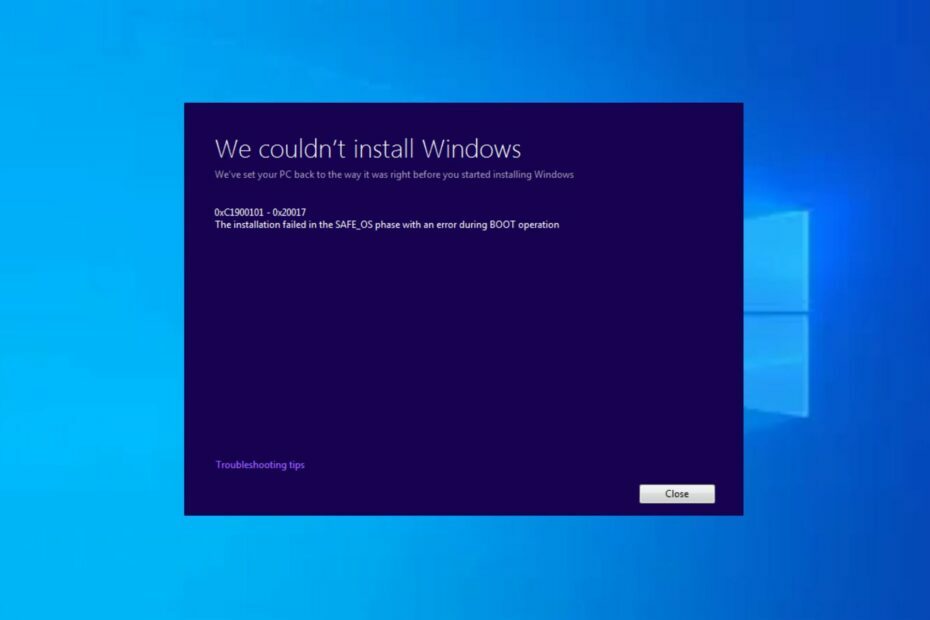
XВСТАНОВИТИ, НАТИСНУВШИ ЗАВАНТАЖИТИ ФАЙЛ
- Завантажте Fortect і встановіть його на вашому ПК.
- Запустіть процес сканування інструменту щоб знайти пошкоджені файли, які є джерелом вашої проблеми.
- Клацніть правою кнопкою миші Почати ремонт щоб інструмент міг запустити алгоритм виправлення.
- Fortect завантажив 0 читачів цього місяця.
The код помилки 0xC1900101 – 0x20004 зазвичай зустрічається під час інсталяції або оновлення операційної системи Windows. Декілька користувачів поділилися своїм досвідом того, як застрягли на 25% під час встановлення оновлення Windows для ПК.
У цій статті ми обговоримо причини та запропонуємо ефективні рішення для їх швидкого усунення.
- Що викликає помилку встановлення 0xC1900101 – 0x20004?
- Як я можу виправити помилку встановлення 0xC1900101 - 0x20004?
- 1. Видаліть усі пристрої SATA, які не використовуються
- 2. Вимкніть чіп WLAN
- 3. Оновіть BIOS через Windows
- 4. Скидання BIOS
Що викликає помилку встановлення 0xC1900101 – 0x20004?
До цієї помилки можуть призвести фактори. Нижче наведено кілька поширених причин:
- Неправильні налаштування BIOS або несправні кабелі SATA – Неправильні та несправні налаштування BIOS кабелі SATA є потенційними причинами помилок встановлення 0xC1900101 – 0x20004.
- Несумісні драйвери обладнання – Під час оновлення до Windows певні драйвери можуть бути несумісними з новою операційною системою, що призводить до помилок встановлення.
- Недостатньо місця на диску -Процес оновлення може бути невдалим, якщо ваш у системі недостатньо вільного місця на жорсткому диску.
- Проблеми служби оновлення Windows – Проблеми зі службою Windows Update, як-от пошкоджені файли чи налаштування, також можуть викликати цю помилку.
Тепер, коли ви знаєте деякі потенційні причини помилки встановлення 0xC1900101 – 0x20004, давайте перейдемо до того, як вирішити цю помилку.
Як я можу виправити помилку встановлення 0xC1900101 – 0x20004?
Перш ніж спробувати будь-яке з розширених рішень, описаних у цьому посібнику, може виявитися корисним почати з таких початкових перевірок:
- Обов’язково збережіть резервну копію важливих файлів, можливо, у зовнішній флеш-накопичувач USB.
- Відвідайте веб-сайт виробника комп’ютера та перевірте наявність Оновлення BIOS/UEFI.
- Від’єднайте будь-яку зовнішню USB або SD-карту та всі непотрібні компоненти, під’єднані до вашого комп'ютерна периферія.
- Переконайтеся, що всі ваші драйвери обладнання оновлені.
Після завершення перевірок, наведених вище, ви можете скористатися будь-яким із описаних нижче методів, якщо вам потрібна додаткова підтримка.
1. Видаліть усі пристрої SATA, які не використовуються
- Вимкніть комп’ютер і від’єднайте кабель живлення від комп’ютера.
- Відкрийте корпус комп'ютера.
- Визначте невикористані пристроїв SATA. (Сюди можна віднести жорсткі диски, твердотільні накопичувачі (SSD), оптичні приводи або будь-які інші пристрої, підключені через SATA).
- Обережно витягніть кабелі SATA від порти SATA на невикористаних пристроях.

- Відкрутіть будь-які монтажні кронштейни або гвинти, які фіксують невикористані пристрої. Обережно посуньте або підніміть пристрої з гнізд або відсіків для дисків.
- Закрийте корпус комп’ютера та закріпіть гвинти чи панелі, які були зняті раніше.
Порада експерта:
СПОНСОРОВАНО
Деякі проблеми з ПК важко вирішити, особливо коли мова йде про відсутні або пошкоджені системні файли та сховища Windows.
Обов’язково використовуйте спеціальний інструмент, наприклад Фортект, який просканує та замінить ваші пошкоджені файли їх свіжими версіями зі свого репозиторію.
Кілька користувачів підтвердили, що видалення невикористаних пристроїв SATA виправило помилку встановлення 0xC1900101 – 0x20004. Від'єднавши кабелі SATA, повторіть спробу встановлення.
Як варіант, якщо ваш Контролери SATA не підтримують режим AHCI, спробуйте замінити драйвери SATA.
2. Вимкніть чіп WLAN
- Натисніть вікна + Р ключі, щоб відкрити бігти діалог команди. Тип devmgmt.msc і натисніть Введіть щоб відкрити Диспетчер пристроїв.
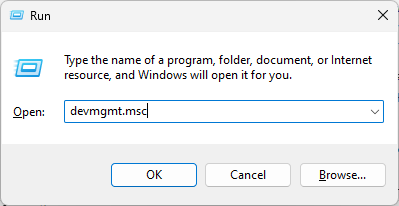
- Розгорнути Мережеві адаптериклацніть правою кнопкою миші на чіп WLAN і виберіть Вимкнути.

- Тепер спробуйте інсталювати Windows 10 ще раз і повторно ввімкніть чіп WLAN у диспетчері пристроїв.
Деякі користувачі стверджували відключення мережевих адаптерів спрацювало для них, сподіваюся, помилку вже виправлено.
3. Оновіть BIOS через Windows
- Завантажте найновішу версію BIOS із веб-сайту виробника материнської плати та скопіюйте її на USB-накопичувач.
- Відкрийте Меню Пуск і натисніть кнопку потужність кнопку.
- Тримайте Shift ключ і виберіть Перезапустіть варіант.
- Ви повинні побачити кілька доступних варіантів. Виберіть Усунення несправностей.
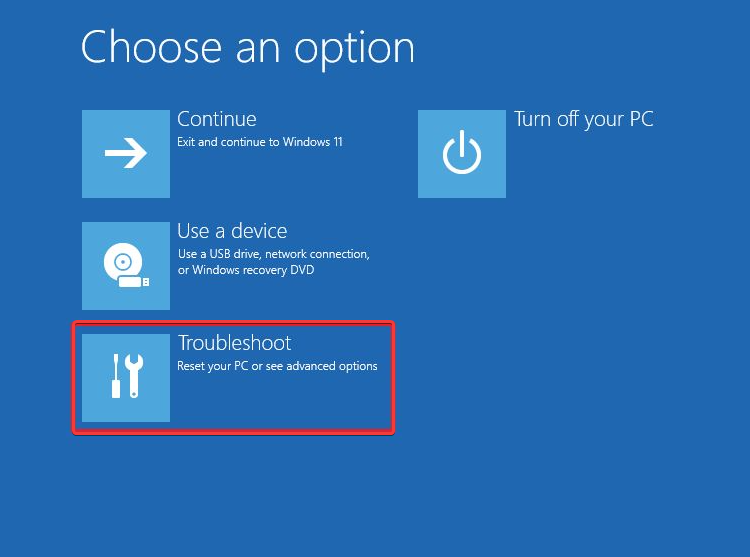
- Тепер виберіть Розширені опції і виберіть Налаштування мікропрограми UEFI.
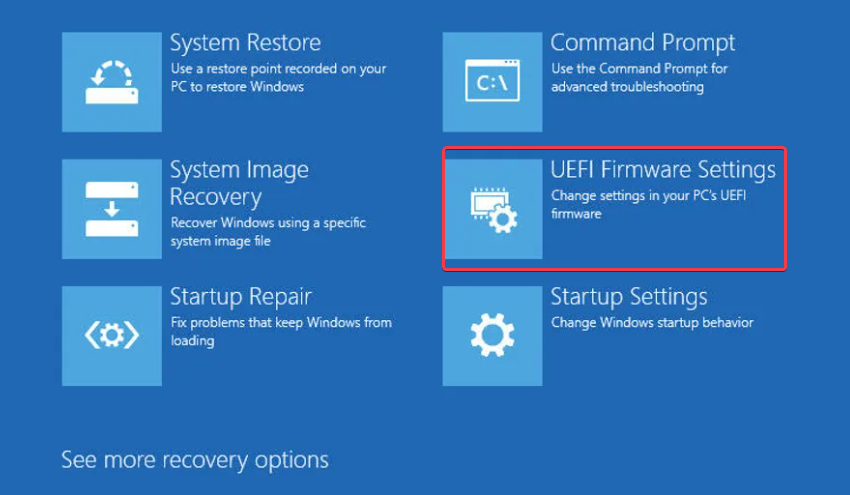
- Натисніть на Перезапустіть кнопку, і комп’ютер має завантажити BIOS.
- Увійшовши в BIOS, знайдіть параметр оновлення BIOS і виберіть його.
- Тепер вам потрібно вибрати файл оновлення BIOS із флеш-пам’яті USB і дочекатися оновлення BIOS.
4. Скидання BIOS
- Вимкніть комп’ютер і від’єднайте кабель живлення.
- Відкрийте корпус комп’ютера, щоб отримати доступ до материнської плати та знайдіть Батарея CMOS на материнській платі.
- Вийміть батарею CMOS із гнізда та зачекайте кілька хвилин, щоб розрядитися залишковий заряд.

- Переставте батарею CMOS у гніздо та закрийте корпус комп’ютера.
- Під’єднайте кабель живлення та увімкніть комп’ютер, щоб завантажити налаштування BIOS за замовчуванням.
Важливо відзначити, що скидання BIOS скасує будь-які користувацькі налаштування, тому вам може знадобитися повторно налаштувати будь-які налаштування або параметри, які ви встановили раніше.
Ось і все про те, як виправити помилку встановлення 0xC1900101 – 0x20004. Методи, наведені в цьому посібнику, спрацювали для інших. Сподіваємось, ви також зможете вирішити цю помилку.
Деякі інші користувачі повідомили про подібні проблеми, наприклад Windows 11 0xC1900101 (не вдалося встановити Windows), 0xC1900101 – помилка встановлення 0x30018і т.д.
Якщо у вас є запитання чи пропозиції, не соромтеся використовувати розділ коментарів нижче.
Все ще виникають проблеми?
СПОНСОРОВАНО
Якщо наведені вище пропозиції не допомогли вирішити вашу проблему, ваш комп’ютер може мати серйозніші проблеми з Windows. Ми пропонуємо вибрати комплексне рішення, наприклад Фортект для ефективного вирішення проблем. Після встановлення просто натисніть Переглянути та виправити кнопку, а потім натисніть Почати ремонт.


